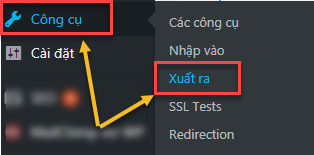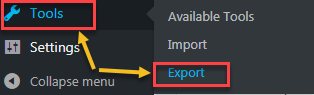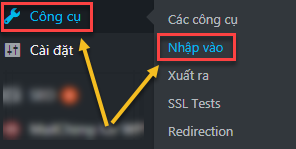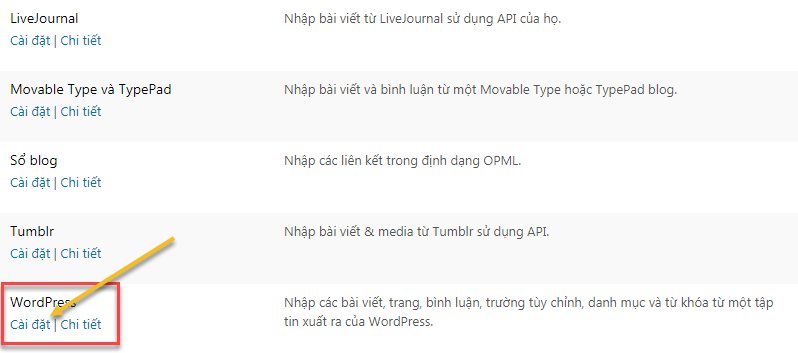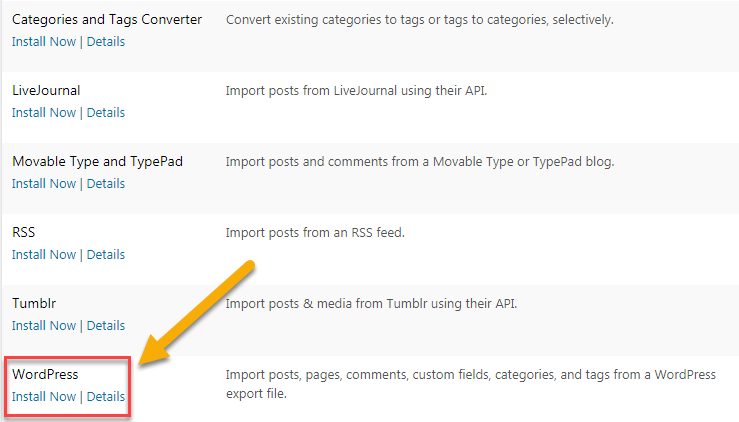Công cụ xuất & nhập dữ liệu của WordPress
- 07-10-2021
- chuong xuan
- 0 Comments

- Bài số: 24
- Năm thực hiện: 2021
- Thuộc dự án: Hướng dẫn sử dụng WordPress cho người mới
Công cụ xuất & nhập của WordPress giúp chúng ta di chuyển trang web khi cần thiết, đặc biệt trong trường hợp bạn thay đổi hosting hoặc đổi tên miền cho trang web của mình.
Tuy nhiên, dữ liệu đầu ra không phải là toàn bộ trang web, nó không chứa dữ liệu về plugin, chủ đề và cài đặt nên ngay cả trong trường hợp hoàn hảo nhất, sau khi di chuyển, bạn vẫn phải làm rất nhiều việc để khôi phục trang web cũ về nguyên bản. .
Mục lục
1. Xuất dữ liệu
Để xuất dữ liệu, bạn nhấp vào Công cụ > Xuất ra (bản tiếng Việt):
Và phiên bản tiếng Anh là Tools > Export:
Trong khu vực lựa chọn xuất, hãy chọn tất cả, để WordPress sẽ xuất tất cả dữ liệu liên quan đến trang web (bao gồm tất cả các bài đăng, trang, bình luận, danh mục và thẻ …):
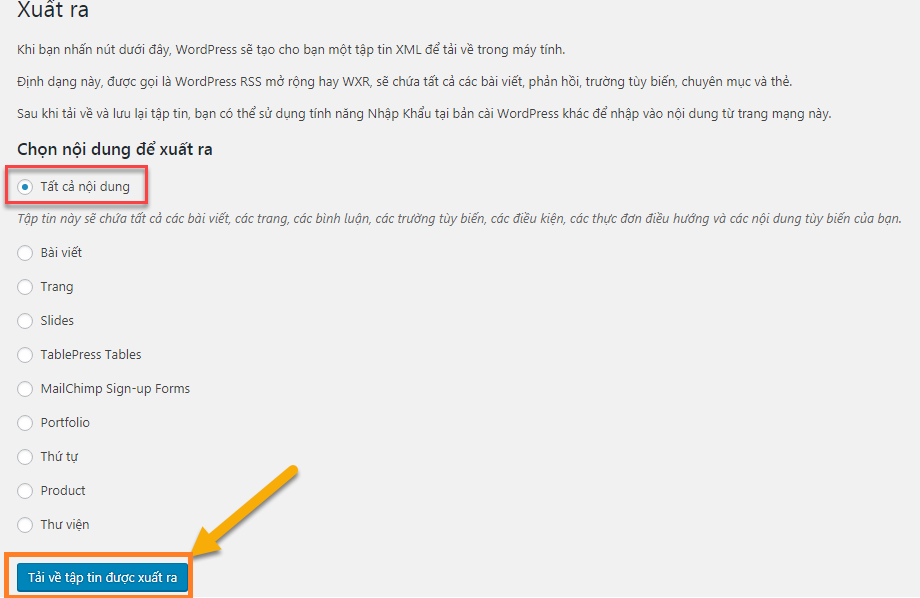
Tương tự, với phiên bản tiếng Anh:
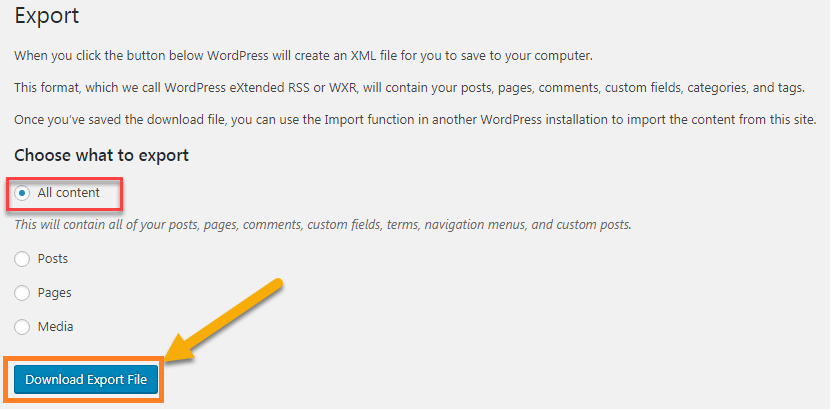
Tùy thuộc vào trang web của bạn có bao nhiêu bài viết, chúng tôi sẽ có các kích thước tệp .XML khác nhau.
Có thể bạn sẽ tò mò hỏi, khoảng 10 bức ảnh đã hơn 1MB, tại sao hơn 50 bài đăng chỉ có 1,3MB dữ liệu? Lý do là tệp XML này là văn bản, nó chứa đường dẫn của hình ảnh, nhưng không chứa hình ảnh thực tế bên trong. Đó cũng là lý do khi thay đổi hosting (trong đó vẫn giữ nguyên tên miền), bạn cần chủ động copy file ảnh gốc trong thư mục website cũ vào máy tính rồi chuyển sang thư mục chứa ảnh của website mới.
Một lưu ý nữa để tránh hiểu nhầm, khi bạn xuất dữ liệu mà trang web vẫn hoạt động bình thường thì chẳng khác nào bạn copy một cuốn sách nào đó, bản sao đó bị lấy đi mà cuốn sách gốc vẫn không có tác dụng gì.
2. Nhập dữ liệu
Để nhập dữ liệu, trong giao diện tiếng Việt, vào Công cụ > Nhập vào:
Trong giao diện tiếng Anh, bạn nhập Tools > Import:
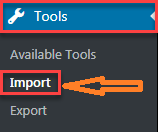
Trong giao diện nhập liệu, chúng ta thấy WordPress cung cấp rất nhiều công cụ hỗ trợ xuất dữ liệu từ các nguồn khác nhau, ví dụ như blogspot của Blogger có công cụ riêng (chúng tôi đã viết một bài khá chi tiết về nó). về cách chuyển đổi một trang web từ Blogger sang WordPress mà không làm mất thứ hạng của Google và nó cũng sử dụng công cụ xuất nhập được đề cập).
Trong trường hợp này, vì đang xuất dữ liệu từ WordPress nên chúng tôi sử dụng công cụ nhập dữ liệu cho WordPress, đây là công cụ cuối cùng (phiên bản tiếng Việt):
Bản tiếng Anh:
Sau khi cài đặt thành công, nó chuyển thành Run Importer / Chạy trình nhập. Bạn bấm vào đó, sau đó Chọn tệp (lấy tệp XML mà bạn đã xuất ở phần 1) và bấm Upload file and Import:
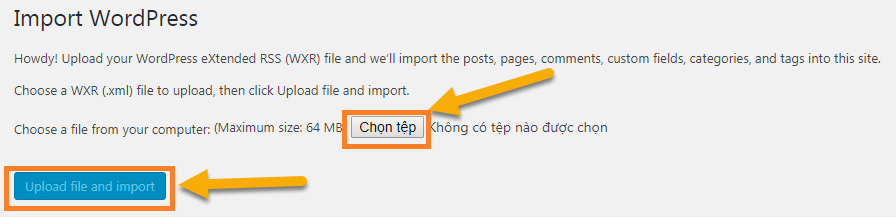
Kích thước tối đa nó cho phép là 64 MB, trong trường hợp bạn vượt quá kích thước này (giả sử bạn có tối đa 2000 bài báo), mẹo là trong phần 1 khi bạn xuất, bạn xuất từng bài riêng biệt:
- Posts
- Page
- Comment và những cái khác
Chia nhỏ như vậy và nhập dữ liệu từng cái một vẫn cho kết quả như nhau, không vượt quá giới hạn tối đa.
Các tùy chọn sau sẽ xuất hiện sau khi bạn chạm vào Upload file and import:

Bạn sẽ nhập tác giả của các bài báo đang được chuyển (nơi nhập tác giả) sang trang web mới, mặc định các tác giả này sẽ giữ vai trò người đăng ký (đã đăng ký thành viên).
Tiếp theo vì www.chuongxuan.com và 1wp.chuongxuan.com là 2 tên miền khác nhau và vẫn hoạt động song song trong quá trình xuất và nhập dữ liệu, có nghĩa là bạn sẽ không cần phải chuyển ảnh và các dữ liệu khác theo cách thủ công sang máy chủ mới mà chỉ cần đánh dấu vào tùy chọn Tải xuống và nhập tệp đính kèm để nó tự động chuyển dữ liệu.
Cuối cùng, bạn bấm Gửi để thực hiện quá trình nhập dữ liệu.
Sẽ mất một lúc để quá trình nhập dữ liệu mới hoàn tất (tệp XML càng lớn thì càng mất nhiều thời gian).
Nếu quá trình nhập thành công, bạn sẽ thấy các bài viết của trang cũ xuất hiện trên trang mới, với nội dung giống hệt nhau, cùng ngày xuất bản và các bình luận nếu có sẽ được sao chép đầy đủ:
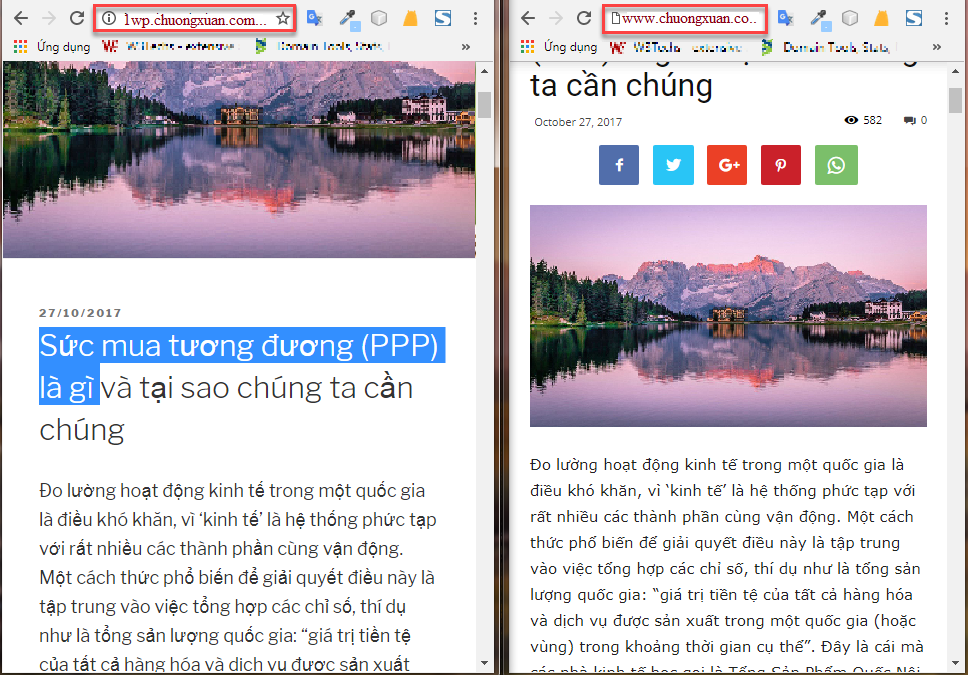
Để đảm bảo rằng không chỉ nội dung văn bản mà cả hình ảnh cũng được chuyển sang máy chủ mới, hãy nhấp chuột phải vào bất kỳ hình ảnh nào trên web mới để kiểm tra xem đường dẫn của nó có phải từ web mới hay không? Nếu đúng là của trang web mới thì không sao, nhưng link ảnh vẫn là của trang web cũ thì có vấn đề trong quá trình chuyển.
Kết quả:
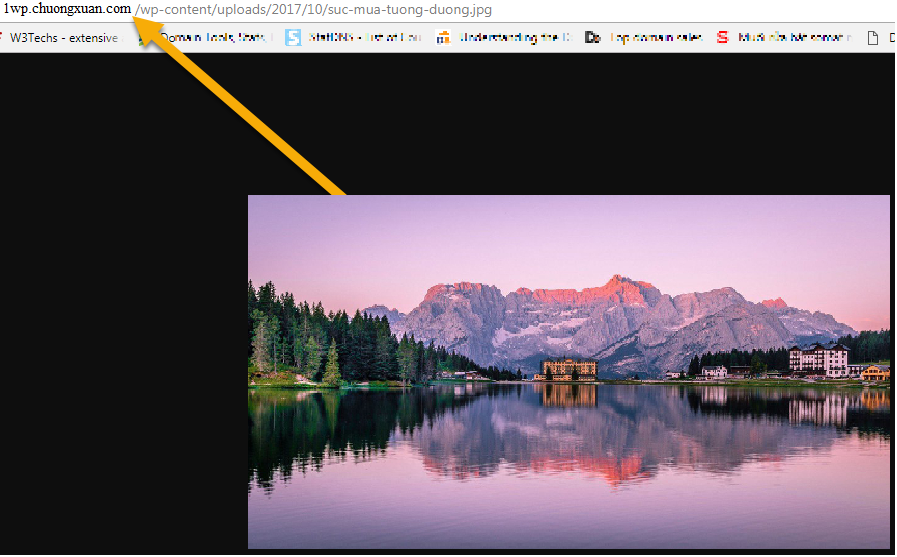
Ở đây là thành công, vì đường link ảnh là của host tên miền mới (1wp.chuongxuan.com/..).
Ngay cả trong trường hợp thuận lợi nhất (2 tên miền khác nhau và mỗi tên miền thường được kết nối với máy chủ), thông qua tệp XML, chúng tôi sẽ chỉ có thể truyền tối đa toàn bộ nội dung của trang web bao gồm cả nội dung của trang web. Nội dung văn bản, hình ảnh, tệp đính kèm, nhận xét, nhưng cài đặt plugin sẽ không được thông qua như đã đề cập ở phần đầu.
Ngoài ra, việc nhập liệu không ảnh hưởng đến các bài đã có trên trang trước.
3. Một số vấn đề khác
Nếu sau khi nhập dữ liệu, có tích chọn Tải xuống và nhập tệp đính kèm nhưng cuối cùng vẫn không xuất hiện hình ảnh thì có nghĩa là liên kết của máy chủ cũ không còn khả năng kết nối với máy chủ. Điều đó làm cho ảnh cũ không hiển thị được và ảnh mới cũng không được, do nó chết vì không kết nối được với kho ảnh trên host cũ để copy sang host mới.
Trường hợp trên thường xảy ra khi bạn chuyển host nhưng vẫn giữ nguyên tên miền, ví dụ vẫn tên miền www.ducanhpsy.com nhưng mình chuyển từ host A sang host B. Sau đó ngắt tên miền khỏi host A để kết nối tên miền. với máy chủ B. Khi tôi tải lên dữ liệu XML, văn bản sẽ được tải lên máy chủ B, nhưng các tệp hình ảnh hoặc dữ liệu khác vẫn nằm trong máy chủ A và lúc này không thể kết nối để chuyển sang máy chủ B.
Tại thời điểm này, giải pháp duy nhất là trước khi ngắt kết nối với máy chủ A, bạn phải tải xuống tất cả hình ảnh và tệp đính kèm, sau đó khi kết nối với máy chủ B, tải lên lại ở đó bằng chương trình FTP (không phải tải từng hình ảnh). Việc này lại đòi hỏi bạn phải học thêm một số thứ phức tạp hơn, ngoài ra, nếu trang web lớn hơn 500 bài viết thì phương pháp này sẽ rất tốn thời gian.
Nếu bạn có 2 miền, có một mẹo nhỏ để bạn không phải khổ sở như trường hợp trên. Cụ thể, bạn sẽ mượn tên miền kia để làm trung gian.
Ví dụ: bạn có miền A và cần chuyển từ máy chủ H1 sang máy chủ H2. Ngoài ra bạn còn có tên miền B. Sau đó bạn chỉ cần tạo một tên miền phụ cho tên miền B (như 1wp.ducanhplus.com), sau đó bạn chuyển toàn bộ website A sang tên miền phụ B, vì chúng là 2 tên miền khác nhau. vì vậy nó sẽ chuyển toàn bộ nội dung.
Tiếp theo, bạn ngắt miền A cho host H1 và chuyển nó sang H2, lúc này A hoàn toàn trống. Bây giờ bạn lại xuất toàn bộ nội dung của miền phụ B sang A, và vì chúng là 2 miền khác nhau nên chúng sẽ chuyển toàn bộ.
Cuối cùng, nhờ subdomain B làm trung gian, bạn có thể chuyển host từ H1 sang H2 mà không cần phải upload lại ảnh bằng FTP, rất mất thời gian.
4. Công cụ xuất dữ liệu có giúp chúng ta backup website không?
Sao lưu website là một thao tác để tránh mất mát dữ liệu, sau đó chúng ta có thứ gì đó để khôi phục lại trang web (khôi phục tất cả nội dung, chủ đề, plugin, cài đặt, v.v., nguyên trạng). , không sứt mẻ).
Tuy nhiên, công cụ xuất dữ liệu chỉ hiển thị cho chúng ta tệp XML mà không có hình ảnh và các tệp đính kèm khác cũng như plugin và chủ đề, vì vậy nó không thể thực sự là một công cụ sao lưu tiêu chuẩn.
Nhưng nếu hình ảnh của một trang web không có nhiều ý nghĩa, văn bản là trọng tâm và plugin dễ khôi phục (có thể chỉ mất 1 giờ để cài đặt lại toàn bộ), thì có thể xem xét công cụ xuất dữ liệu này. là một công cụ sao lưu đơn giản nhưng hữu ích.